iOS 17で、Appleは対話型のウィジェットを導入し、ユーザー体験を大幅に変革しました。以前のバージョンとは異なり、これらのウィジェットは情報を表示するだけでなく、対応するアプリを開くことなくユーザーと対話することができます。この段階的なガイドでは、この強力な機能の使い方を説明します。
ホームスクリーンでのインタラクティブウィジェットの設定
- 編集モードに入る:
ホーム画面の空のスペースをタップして長押しすると、アイコンやウィジェットが揺れるので、編集モードになっていることがわかります。 - ウィジェットメニューにアクセス:
画面の左上隅にある'+'ボタンをタップします。これにより、さまざまなウィジェットを選択できるウィジェットメニューが開きます。
- ウィジェットを選択:
追加したいウィジェットを選択します。例えば、Appleのリマインダーやミュージック、ポッドキャストのウィジェットを選択して、対話性を体験することができます。現在、対話型ウィジェットをサポートしているアプリは少なく、主にミュージック、リマインダーズ、電話などのシステムアプリがありますが、iOS 17用にアップデートされるにつれて、このサポートを受けるアプリが増えることが予想されます。
- ウィジェットのサイズを選択:
ウィジェットを選択した後、希望するサイズを選択できます。ウィジェットには、小、中、大のサイズがあります。
- ウィジェットを追加:
サイズを選択した後、ウィジェットをホームスクリーンにドラッグするか、画面の下部にある'ウィジェットを追加'をタップします。 - 配置を確定:
アプリのアイコンやウィジェットは引き続き揺れ、新しいウィジェットをホームスクリーンの希望する場所に移動できることを示しています。ウィジェットの配置に満足したら、'完了'をタップします。
インタラクティブウィジェットの使用
- ウィジェットと対話:
ホームスクリーンから直接ウィジェットと対話することができます。例えば、リマインダーアプリでは、ウィジェット内のタスクをタップして完了とマークすることができ、リマインダーアプリを開く必要がありません。ミュージックとポッドキャストのウィジェットには再生ボタンがあり、ウィジェットからメディアの再生や一時停止を開始することができます。 - ホームアプリウィジェットのカスタマイズ:
対話型ウィジェットはホームアプリにも拡張されています。Appleはホームアプリの2x2ウィジェットと、最大8つのアクセサリを表示する大きなバージョンの2つのウィジェットサイズを導入しました。'推奨'を選択すると、iOS 17は一日の異なる時間にどのHomeKitアクセサリを制御するかを知的に選択します。または、'推奨'オプションを無効にして、ウィジェットに表示されるHomeKitアクセサリやシーンを手動で選択することができます。
ロック画面でのインタラクティブウィジェットの設定
iOS 17では、ロック画面にウィジェットを追加するオプションが利用可能で、一目で必要な情報に便利にアクセスできます。この情報には、温度、空気の質、バッテリーの状態、今後のカレンダーイベント、フィットネスデータ、最近の旅行、薬のリマインダー、株価などの詳細が含まれることがあります。
ロック画面は、iPhoneを手に取ったときの最初のインターフェイスとして機能します。これにより、デバイスをカスタマイズする最初の機会が提供され、カメラアプリ、Siri、コントロールセンター、その他の多くの機能への迅速なアクセスが可能となります。
- ロックされた画面をタッチして長押しし、編集モードに入り、「カスタマイズ」ボタンが表示されるまで待ちます

- ロック画面を選択するか、新しいものを作成します。

- 現在のロック画面に新しい壁紙を追加するには、
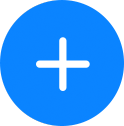 ボタンをタップします。
ボタンをタップします。 - 既存のロック画面を編集したい場合は、「カスタマイズ」ボタンをタップします。その後、「ロック画面」を選択します。

-
次の画面では、さらに調整を加えることができます。背景色のスタイルを変更することから始めます。Natural(デフォルト)、Black & White、Duotone、Colour Washの中からスワイプして選択します。

スタイルの色を変更するには、画面の右下にあるカラースウォッチをタップして、12色の中から選択します
-
画面の上部に表示される日付をタップして、代替のトップウィジェットを選択します。

- 時計をタップして、フォントと色を変更します。

- ロック画面にウィジェットを追加するための「ウィジェットを追加」を選択します。最大4つのウィジェットを追加するオプションがあり、それぞれ異なるサイズで利用できます。

- ロック画面に追加したいウィジェットをタップまたはドラッグします。新しいウィジェットのスペースが不足している場合は、ウィジェットを削除して追加するためのスペースを確保するために、削除ボタン
 をタップすることができます。
をタップすることができます。

- 終了するには、閉じるボタン
 をタップし、その後、「完了」をタップします。
をタップし、その後、「完了」をタップします。 -
Focusモードとロック画面をリンクする。Focusモードの名前をタップして、希望するオプションを選択します。

- ロック画面をタップして、希望するオプションを選択し、編集モードを終了します。
既存のロック画面の壁紙を削除する方法
ロック画面/ホーム画面のペアリングを削除するには、以下の手順に従ってください:
- iPhoneのロック画面/Wallpaperオプションにアクセスするために、ロック画面をハードプレスします。
- 左右にスクロールして、削除する組み合わせを探します。
- 削除したい壁紙を上にスワイプします。

- ゴミ箱のアイコンをタップして削除を確認します。
- 「この壁紙を削除」をタップしてアクションを最終化します。

これらの簡単なステップで、iOS 17を実行しているiPhoneにインタラクティブなウィジェットを追加して使用することができ、デバイスの使用性を大幅に向上させることができます。iOS 17はベータ段階にあることを念頭に置いておくと、いくつかのバグに遭遇する可能性がありますが、完全なアップデートがリリースされるまでには修正されるはずです。




